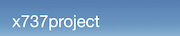- HOME
- X-PLANE
- LINKS
- Mein Cockpit
- OBJEKTE
- SZENERIEN
- Szenerien-Liste
- Szenerien - Karte
- Modellflugplätze
- HELI - Landeplätze
- 4077 M.A.S.H.
- AAT Ranshofen
- EI01 Fastnet Rock
- F1 Spielberg Racetrack Heliport
- KH Dornbirn
- KH Linz
- KH Rudolfstiftung Wien
- KH Weisser Hof
- LKH-Hainburg
- LKH Hartberg
- LKH Rottenmann
- LKH Schladming
- LKH Wagna
- LOAC KH Kittsee
- LOAE KH Eisenstadt
- LOAF KH Baden
- LOAH KH Horn
- LOAI LKH Wr. Neustadt
- LOAJ Aspern Öamtc
- LOAK KH Krems
- LOAL Pöchlarn-Wörth
- LOAM Wien Meidling
- LOAO KH Oberpullendorf
- LOAY Kilb Heliport
- LOAZ KH Zwettl
- LOBA AKH Wien
- LOBI KH Mödling
- LODL Business Center Leitner
- LODO Oberwart OEAMTC
- LOGR KH Oberwart
- LOIB Hörlahof
- LOIC St. Anton a. Arlberg
- LOID KH Kufstein
- LOIE BKH Reutte
- LOIF LKH Feldkirch
- LOIG Wucher Ludesch
- LOIL Zams Christophorus 5
- LOIM Heliport Kufstein
- LOIO Sölden
- LOIP Ischgl Idalpe
- LOIU LKH Innsbruch HeliPort
- LOIW Waidring
- LOJC Christophorus 4 Reith
- LOJI Medalp Imst
- LOJK Kaltenbach
- LOJN Christophorus 8 Nenzing
- LOJP Karres
- LOJT Hintertux
- LOJW Wucher Gallus 1 Lech/Zuers
- LOLY ÖAMTC Christophorus 15 Ybbsitz
- LOGA LKH Bad Radkersburg
- LOJH Martin 8 Hochgurgl
- LOMP Patergassen
- LOPK LH Phyrn-Eisenwurzen Kirchdorf
- LOMW LKH Wolfsberg
- LOSJ St. Johann im Pongau
- LOWH Hanusch Krankenhaus
- Tauernklinikum Zell am See
- LOXH Hochfilzen
- LOXS Schwarzenbergkaserne
- UKH Lorenz Böhler
- UKH Meidling
- AT02 Scalaria airchallenge
- LAA-Ungerndorf
- LEGO Mistelbach
- LOAA Ottenschlag
- LOAB Dobersberg
- LOAD Völtendorf
- LOAG / LOBK Krems-Langenlois
- LOAN / LOAW Wr. Neustadt Ost
- LOAR Altlichtenwarth
- LOAS Spitzerberg
- LOAT Trausdorf
- LOAU Stockerau
- LOAV Vöslau
- LOGF Fürstenfeld
- LOGG Punitz
- LOGI Trieben
- LOGK Kapfenberg
- LOGL Lanzen-Turnau
- LOGM Mariazell
- LOGO Niederöblarn
- LOGP Pinkafeld
- LOGT Leoben Timmersdorf
- LOGW Unterfladnitz
- LOIH Hohenems
- LOIJ St. Johann
- LOIK Kufstein
- LOIR Reutte Höfen
- LOKF Feldkirchen
- LOKG Glainach
- LOKH Friesach
- LOKL Lienz / Nikolsdorf
- LOKM Mayerhofen
- LOKN Nötsch
- LOKR Sankt Donat
- LOKW Wolfsberg
- LOLC Scharnstein
- LOLE Eferding
- LOLF Freistadt
- LOLG Sankt Georgen
- LOLH HB-Hofkirchen
- LOLK Ried Kirchheim
- LOLO Linz Ost
- LOLS / LOLD Schärding-Suben
- LOLM Micheldorf
- LOLT Seitenstetten
- LOLU Gmunden
- LOLW Wels
- Windparks Österreich
- LOIQ Schenkair Feldkirch
- LOSM Mauterndorf
- LOWF Fischamend
- LOWG Graz Thalerhof
- LOWI Innsbruck Kranebitten
- LOWK/LOMU Klagenfurt
- LOWL Blue Danube Airport Linz
- LOWS W.A.Mozart
- LOWW Wien Schwechat
- LOWZ Zell am See
- LOXA Aigen
- LOXN Wr. Neustadt West
- LOXT Tulln
- LOXZ Zeltweg
- Leopoldsdorf im Marchfeld
- Aircrafts
- OE-HANGAR
- Tips und Tricks
- Addons für Österreich
- Allgemeines zur X-Plane Welt
- Europäische Strassen
- Kalkulation Light-Spill
- LUA-Scripts
- Modifikation von X-Plane mit JSGME
- PCL (Pilot controlled lights)
- Weniger Schnee auf der Runway
- Europäische Autobahn Beleuchtung
- Flugzeug-Bemalungen (Liveries) anpassen
- Tutorials
- Wir bauen eine Szenerie I
- Wir bauen eine Szenerie II
- Objekte für X-Plane I
- Objekte für X-Plane II
- Objekte für X-Plane III
- Objekte für X-Plane IV
- Objekte für X-Plane V
- Objekte für X-Plane VI
- Animationen bei Objekten
- Objekte in X-Plane positionieren (WED)
- Die Anwendung von Fassaden (.fac)
- Helipads als Markierung
- Rollmarkierungen
- Strassen mit Verkehr selbst erstellen
- Wir bauen eine Linie (.lin)
- Wir bauen einen Wald (.for)
- Wir bauen uns Bäume (.obj)
- Work in progress
- LIVERIES
- A319-100 OE-LDG
- A320-232 (Paul Glanville)
- A320-232 (QPAC)
- A321 (riviere) Austrian OE-LBF
- AS 350 B3+
- Airbus A330-200 (JAR-Design)
- Aquila A210 (Picus-X)
- BK117 (NDArt)
- Boeing 737-300 (IXEG)
- Boeing 737-8 ZIBO
- Boeing 737-800 (EADT)
- Boeing 747-8i Adv. (SSG)
- Boeing 757-200PW+RR (FF)
- Boeing 757-300RR (Flight Factor)
- Boeing 767 (Flight Factor)
- Boeing 777-200ER (Ramzzess)
- Boeing 787
- C172SP
- CRJ-200 (JROLLON)
- CRJ200
- Dash 8 Q400
- Diamond Aircrafts
- E-190 (SSG)
- EC-135V3 (Rotorsim.de)
- MD80 (Rotate)
- MD902 (Dawson Designs)
- Pilatus PC6
- RJ100
- Vickers Viscount
- Missionen / Flugpläne
Strassen mit Verkehr selbst erstellen
Verfasst von oe3gsu am Di, 2013-08-13 15:42
Innerhalb des Flugplatzes in Langenlebarn (LOXT) befinden sich auch einige Strassen. Diese wollte ich nicht (wie bei meinen bisherigen Szenerien) einfach mit einem Taxiway aus Asphalt belegen, sondern die X-Plane eigenen Strassen dort haben, so das auch die Autos im Flugplatzgelände kreisen.
Natürlich könnte man dies auch mit dem Addon XTraffic machen, aber mir war die Arbeit, jedes einzelne Auto programmieren zu müssen, einfach zu viel. Mir ist ja egal, wo welches Auto fährt, Hauptsache es ist Bewegung am Flugplatz.
Also mal gegoogelt, wie denn das mit den Strassen so ist.
Leider kann man die nicht einfach mit dem WED hinmalen und fertig. Also ausprobieren. Und hier das Ergebnis:
Was braucht man dazu:
- Das sehr gute Manual von Wim1976 das man hier bekommt.
- Das DSFTool, das man hier bekommt. Wer sich das lästige Eintippen der Dateinamen ersparen will, holt sich den XGrinder von der selben Site.
- Den WED oder Google Earth.
- Einen einfachen Text-Editor (ich verwende den WIN-eigenen). Wichtig ist nur, dass er reine .txt Dateien ohne Zusatzinformationen (Formatierungen, usw) schreiben kann.
Und jetzt gehts schon los:
Zuerst mal alle Utilities installieren. Wer die Erklärungen zum DSF-Tool und den XGrinder nicht gelesen hat, hier eine kurze Erklärung: X-Plane speichert die Szeneriedaten in einer .dsf-Datei. Diese ist (wahrscheinlich zum schnelleren Zugriff) aber binär codiert und nicht direkt editierbar. Das DSF-Tool wandelt die .dsf in eine .txt-Datei und wieder zurück. Die .txt kann man dann mit einem einfachen Texteditor bearbeiten.
Zuerst bitte die Szenerie komplett fertig machen! WED fängt mit den Angaben zu den Strassen nichts an und löscht diese beim Speichern!
Dann machen wir ein Backup unserer Szenerie (falls was schief geht).
Und jetzt gehts wirklich los: Wir starten den XGrinder und legen ihn irgendwo in eine Ecke des Bildschirms, so dass wir später einfach eine Datei draufziehen können. Wir öffnen unsere Szenerie im WED und zoomen in den Bereich, in den die Strassen kommen sollen. Dann öffnen wir einen Datei-Explorer und suchen die .dsf unserer Szenerie (zu finden im Verzeichnis "Custom Scenery / mein Flugplatz / Earth nav data / +XX+YYY).
Diese .dsf ziehen wir mit der Maus auf den XGrinder. Im Dateiexplorer ensteht eine neue Datei mit dem selben Dateinamen und der Endung .txt. Jetzt diese neue Datei doppelt anklicken und wir sehen den Inhalt unserer .dsf-Datei. Ein Teil der Einträge wird im o.a. Tutorial von Wim1976 erklärt.
Für uns wird es nach dem letzten "PROPERTY"-Eintrag spannend. Mal ein paar Leerzeilen einfügen. (Ob die Strassen auch an anderer Stelle im .dsf funktionieren, hab ich nicht getestet).
Zuerst müssen wir X-Plane sagen, welche Strassen wir verwenden wollen. Dazu dient der Eintrag:
NETWORK_DEF lib/g10/roads.net
Damit weiss X-Plane, dass sich die Strassenbezeichnungen auf diese Datei beziehen.
Und schon kommt die erste Strasse:
BEGIN_SEGMENT 0 30 10 16.119385000 48.329774000 0.000000000
END_SEGMENT 20 16.120419000 48.326616000 0.000000000
Kompliziert? nur auf den ersten Blick! Wim1976 erklärt uns die Bedeutung:
Road data consists of three types:
- BEGIN_SEGMENT <junction> <roadtype> <node id> <longitude> <latitude> <elevation>
- SHAPE_POINT <longitude> <latitude> <curve 1/0>
- END_SEGMENT <node id> <longitude> <latitude> <elevation>
In kurzen Worten: Jedes Strassenteil hat einen Anfang (BEGIN_SEGMENT) und ein Ende (END_SEGMENT). Dazwischen kann noch eine oder mehrer Kurve(n) sein (SHAPE_POINT). Aber was ist junction, roadtype und node id?
Ehrlich gesagt, das mit den junctions hab ich nicht verstanden und es funktioniert auch so (bei mir sind alle auf Null). Falls jemand dazu mehr weiss, bitte um Info!!!
Die roadtype gibt an, welche Strasse von X-Plane gezeichnet werden soll. Eine Aufstellung findet man im Tutorial.
Die node id identifieren einen Anfang oder ein Ende einer Strasse. Die Koordinaten (longitude, latitude und elevation) müssen je node id immer identisch sein! Bei gleicher node id macht X-Plane eine Kreuzung draus. Das funktioniert auch mit unterschiedlichen roadtypes!
Wir basteln die erste Strasse:
Das ist nicht sehr schwierig: Wir schreiben mal in die .txt-Datei nach dem "NETWOR_DEF"-Eintrag:
BEGIN_SEGMENT 0 30 10 16.119385000 48.329774000 0.000000000
END_SEGMENT 20 16.120419000 48.326616000 0.000000000
Doch woher kommen die Koordinaten? Ich mach das so, dass ich zuerst in den WED klicke (damit wird er zum obersten Fenster), dann in den Editor mit der .txt-Datei. Damit bekommt die den Fokus und WED ist darunter. Jetzt die Maus an die Stelle im WED führen, an der die Strasse beginnen soll aber nicht klicken! Jetzt zeigt mir WED, trotzdem er im Hintergrund liegt, die Koordinaten des Punktes an, die ich (ohne die Maus zu bewegen) mit der Tastatur in die .txt eintrage. WED zeigt nur 6 Stellen hinter dem Komma an, daher sind die restlichen drei im .txt immer "0". Die Genauigkeit ist aber auch so mehr als ausreichend. Die Elevation ist immer null. Damit liegt die Strasse auf dem Boden auf.
Jetzt die .txt-Datei im Editor speichern. Aus dem Dateiexplorer die .txt auf den XGrinder ziehen und schon wird die .dsf erneuert. Wer möchte, kann jetzt X-Plane starten und sich die Strasse ansehen. Recht hilfreich dabei ist auch X-Reloaded von Barbarossa. Damit erspart man sich das ständige Neuladen von X-Plane.
Bei einer Strasse klappt das ja auch ganz gut, aber ein richtiges Netzwerk wird auf die Art mühselig. Daher vorher planen! Ich mach mir aus den Bodentexturen der Szenerie eine Gesamtansicht des Bereichs wo die Strassen hinkommen sollen. Darin bekommt jeder Anfang, jedes Ende und jede Kreuzung eine Nummer. Ich fang rechts oben mit 10 an und alles was Richtung Süden geht bekommt um 10 mehr. Dann eine Reihe weiter nach links. Dort fang ich mit 100 an und wieder gehts Richtung Süden mit jeweils 10 mehr. Das läßt Platz für Ergänzungen, falls man bei der Planung mal ein Ende übersehen hat.
Jetzt kann man die Strassen der Reihe nach abarbeiten.
Dazu noch ein paar Tips:
- Da die Koordinaten jeder node id gleich sein müssen, kann man sie einfach mit STRG-C kopieren und mit STRG-V an der benötigten Stelle einsetzen. Damit braucht man je Strassensegment eigentlich nur eine Koordinate aus dem WED ablesen.
- Grundsätzlich sind auch Bezier-Kurven möglich (das ist der Eintrag bei SHAPE_POINT am Ende; 0=Ecke 1= Kurve). Da man dazu X-Plane aber sagen muss, wo die Kurve beginnt und wo sie endet braucht man dazu 3 Punkte je Kurve! Ich hab mal wo gelesen, dass man nicht mehr als drei SHAPE_POINTs setzen sollte. Und das dürfte stimmen, denn bei 5 bekam ich recht sonderbare Ergebnisse. Als mach ich die Strassen vorläufig eckig

- Anscheinend muss die node id des END_SEGMENT größer sein als beim BEGIN-SEGMENT. Umgekehrt gibt seltsame Ergebnisse!
- Sollte man mal, nachdem man die Strassen eingearbeitet hat, mit dem WED was ändern müssen: vorher in die .txt-Datei umwandeln, die Strassen-Definitionen kopieren und in einer neuen .txt-Datei sichern. Dann die Änderungen im WED machen und danach die Strassen-Definitionen wieder rein kopieren.
Als Beispiel hab ich die .txt datei der Szenrie LOXT als Datei zum Download raufgestellt.
Dieser Artikel ist noch in Arbeit. Sobald ich neue Erkenntisse hab, wird die Seite ergänzt. Falls jemand Informationen dazu hat, bitte bei mir melden. Ich würde an dieser Stelle gerne ein vollständiges "Road-Manual" erstellen, denn das scheint es nicht zu geben. Oder hab ichs nur nicht gefunden?
UPDATE:
Im Aerosoft-Forum fand ich den Hinweis auf eine neue Version des Overlay-Editor von Marginal. Dieser Szenerie-Editor kann jetzt auch Strassen, Linien, Strings, usw. Editieren. Bin selber aber noch nicht zum Testen gekommen. Wenn wer damit Erfahrung hat. bitte im Forum posten! DANKE!
vlG
Gerhard
OE3GSU
Wenn Dir dieses Tutorial gefällt, freuen wir uns über Deine Spende: